Il mio Tablet Samsung sembra che ha problemi in fase di caricamento. Ho provato diversi metodi per risolvere il problema del tablet Android bloccato sulla schermata di avvio / caricamentoma non sono ancora riuscito a risolvere l’errore. Qualcuno può dirmi qual è il problema con il mio tablet e come risolverlo?
Uno dei problemi più comuni che si presenta su un tablet Android (Samsung, ASUS, Lenovo, Huawei, ecc..) è il blocco sulla schermata di caricamento. Il tablet rimane bloccato sulla schermata di avvio e non si sposta più da lì. Questo in pratica rende il tuo dispositivo inutilizzabile perché non puoi avviarlo ed eseguire alcuna operazione su di esso.
Se anche tu riscontri problema simile sul tuo tablet, qui di seguito troverai alcune soluzioni da provare per sbloccare il tuo tablet e riprenderlo ad utilizzare regolarmente.
- Parte 1. Perchè il tablet si blocca sulla schermata di caricamento?
- Parte 2. Software per sbloccare tablet dalla schermata di avvio
- Parte 3. Hardware per risolvere il problema del blocco del tablet
Parte 1. Perchè il tablet si blocca sulla schermata di caricamento?
Se questo errore si verifica per la prima volta sul tuo Tablet, potresti non avere idea di cosa lo abbia causato. Di seguito sono riportati alcune delle cause principali del problema relativo al tablet bloccato sulla schermata di caricamento
- Il dispositivo non ha abbastanza carica per avviarsi.
- Qualcosa è andato storto durante la sua routine di avvio.
- Conflitto software.
- Problemi hardware.
Potrebbe essere quindi sia un problema software che un problema hardware. Il problema software può essere risolto seguendo le indicazioni che trovi nella sezione seguente dell’articolo. Nell’ultima parte invece vedremo cosa fare se la causa è di tipo hardware, ad esempio la batteria è troppo vecchia per funzionare o il pulsante di accensione si è bloccato nella custodia del tablet.
Parte 2. Tablet bloccato su schermata di avvio (problema software)
La prima cosa che puoi fare per riparare il tablet Android bloccato in avvio è quella di riavviare il dispositivo. Il riavvio infatti aggiorna il sistema e offre una nuova possibilità di creare file senza problemi.
1. Riavvio “soft” del Tablet
La prima cosa che puoi fare per sbloccare il tablet è un riavvio “soft”. Ecco come farlo:
- Innanzitutto, assicurati che il tuo dispositivo sia spento.
- Premi il pulsante Volume per cinque-dieci secondi.
- Poi tieni premuto il tasto di accensione per alcuni secondi.
- Continua a premere il pulsante fino a quando lo schermo inizia a mostrare l’accensione del logo.
- Rilascia i pulsanti quando vedi il logo e controlla se il problema di avvio si verifica ancora.

2. Avvio Tablet in Modalità Provvisoria
Se sul tablet è stato installato di recente un software che va in conflitto e impedisce l’avvio normale del tablet, allora devi provare ad avviare il tablet in modalità provvisoria. Ecco come fare:
a) Spegni il dispositivo.
b) Premi il pulsante di accensione, e poi seleziona l’opzione Spegni e scegli Modalità provvisoria.

3. Ripara Tablet Android con Android Repair
Quando si accende un tablet, il sistema operativo esegue una serie di operazione per avviare tutti i servizi. Se qualcosa va storto con questa routine, il tablet Android si bloccherà durante il caricamento della schermata iniziale. In tal caso però puoi usare un programma come dr.Fone Android Repair che aiuta a ripristinare il sistema operativo iniziale e a risolvere quindi qualsiasi problema di tipo “software” sul tablet. Questa riparazione andrà a riportare il tablet alle impostazioni di fabbrica.
Ecco il pulsante da cui puoi scaricare la versione di prova gratuita del programma (per Windows o Mac):
Dopo l’installazione si aprirà questa schermata iniziale:

Clicca sul riquadro RIPARA per iniziare aprire questa nuova schermata:
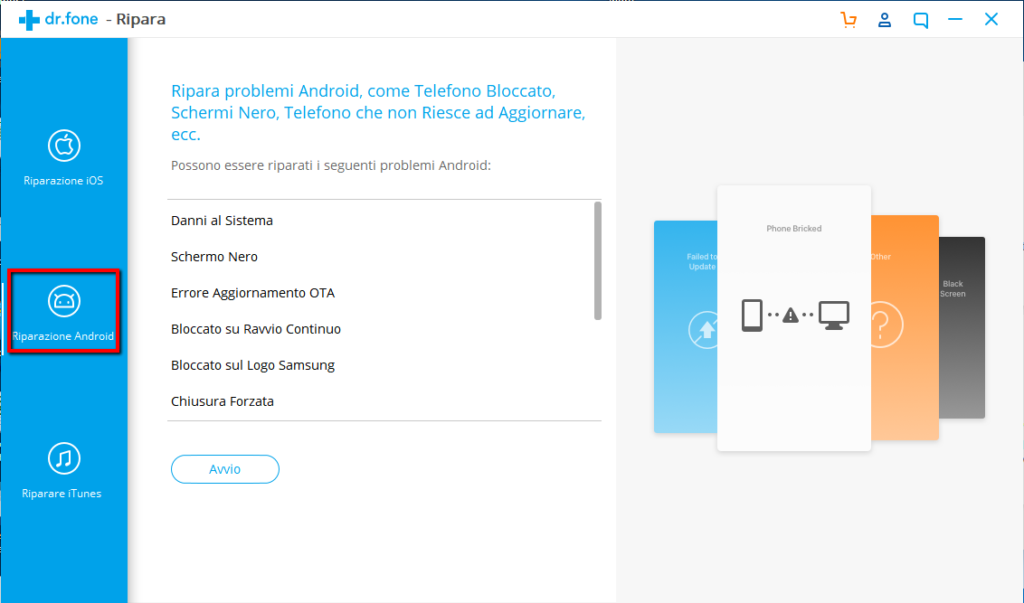
Clicca su RIPARAZIONE ANDROID e ti verrà chiesto di inserire il modello esatto del tuo tablet.
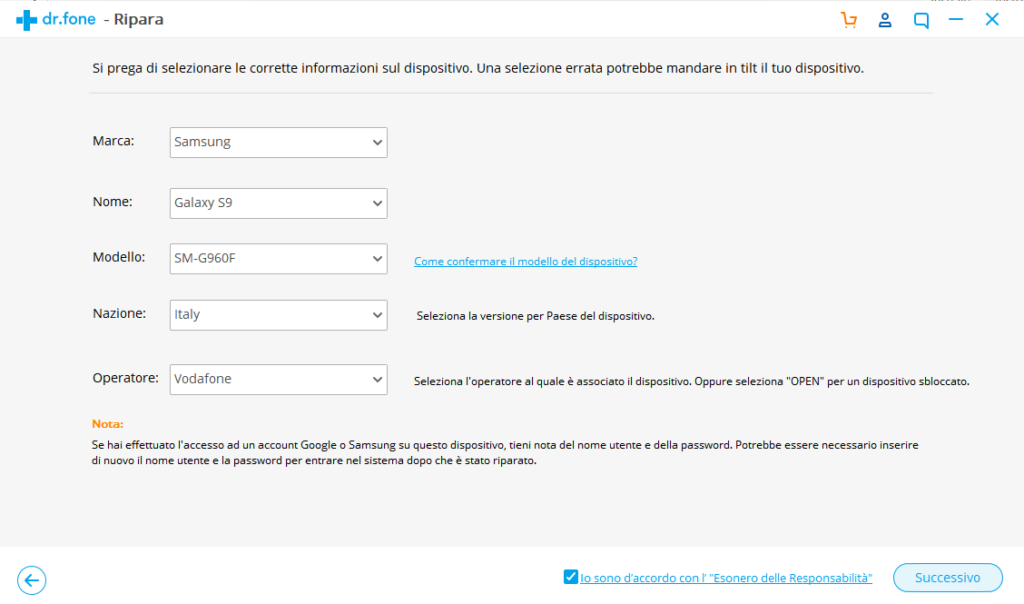
Poi si aprirà una finestra che ti chiederà di collegare il cellulare Android al computer (via USB) e di mettere il tablet in “modalità download”
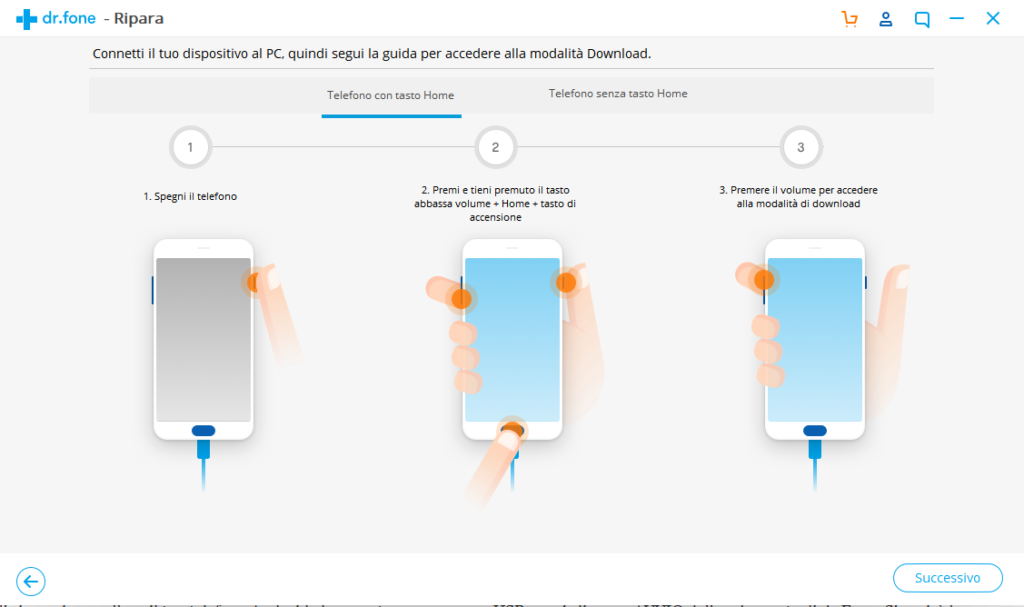
Fatto ciò il programma inizierà a installare il nuovo sistema operativo sul tablet in modo da riportarlo allo stato iniziale di funzionamento.
Parte 3. Come risolvere problemi hardware sul tablet
Se è presente un elemento hardware che causa il blocco del tablet durante il caricamento della schermata iniziale, ecco alcuni consigli.
1. Ripara pulsante di accensione bloccato
Se il pulsante di accensione è bloccato sul tablet, il dispositivo potrebbe rimanere nella schermata di caricamento. Il problema potrebbe essere risolto sbloccando il pulsante di accensione.
- Lascia il tablet dal suo dock: premi il pulsante argentato situato sotto il tablet e rimuovilo dalla base.
- Ora rilascia le clip usando le unghie o lo strumento di apertura in plastica.
- Ripeti il processo, fino a quando tutte e quattro le clip non vengono rimosse.
- Rimuovi l’incasso posteriore e utilizza un cacciavite a testa piatta per spingere il pulsante verso l’alto.
2. Scollega connettore della batteria
Se il problema persiste, puoi provare a scollegare il connettore della batteria. Se non riesci a vedere le spie di carica arancione, devi inserire il dispositivo nel connettore dock. Se trovi che il segnale del dock si sta caricando, significa che il problema è legato alla batteria del dispositivo. Puoi seguire i passaggi.
- Scollega il dispositivo e rimuovi il coperchio posteriore.
- Noterai una cover sul retro con un piccolo adesivo giallo di garanzia.
- Rimuovi l’adesivo giallo e quindi apri il coperchio.
- Successivamente, vedrai il connettore che collega la batteria con la scheda madre.
- Scollega la batteria e attendi qualche minuto. Poi ricollegala al connettore.
- Riavvia nuovamente il dispositivo.
3. Fai una carica di mantenimento
È possibile che sul tablet non sia rimasto abbastanza carico per l’avvio. Se il dispositivo non è stato caricato da un po’, potrebbe rimanere bloccato nella schermata di caricamento.
Una carica di mantenimento viene usata per caricare il tablet da una connessione a bassa tensione. Questa ricarica di mantenimento dovrebbe risolvere il problema sul tuo dispositivo. Per far ciò collega il dispositivo alla porta USB del PC o usa un caricabatterie a basso consumo.
Carica il dispositivo per circa 10 ore. Assicurati che il PC vada in modalità sospensione.
Poi ricollegalo al normale adattatore A / C e controlla se ha abbastanza carica per riconoscere e accettare una tensione più alta.
Se riconosce il caricabatterie, ricaricalo di nuovo per 10 ore e poi riaccendilo.

GloboSoft è una software house italiana che progetta e sviluppa software per la gestione dei file multimediali, dispositivi mobili e per la comunicazione digitale su diverse piattaforme.
Da oltre 10 anni il team di GloboSoft aggiorna il blog Softstore.it focalizzandosi sulla recensione dei migliori software per PC e Mac in ambito video, audio, phone manager e recupero dati.

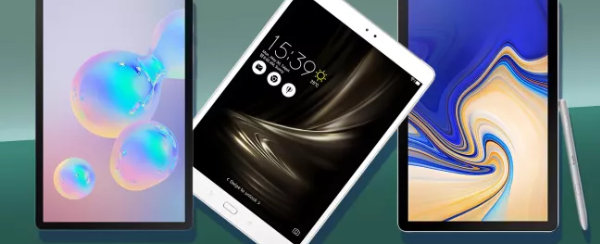


grazieeeeeeeeeeeeeeeeee grazoeeeeeeee grazieeeeee ce lo fattaaaaaaaa aleeee
Grazie, il software dr. Fone mi da solo samsung, nessun asus, ho provato a staccare la batteria ma non cambia nulla, ho provato a scaricare il firmware adatto e metterlo su sd ma nulla, non legge la sim, quando collego il tablet asus Z380KL al PC appare una finestra con all’interno autorun è setup, non compare più come finestra di memoria. Come se non ci fosse più Android. Cosa mi potete consigliare?
grazie non vaaaaaaaaaaaaaaaaaaaaaa